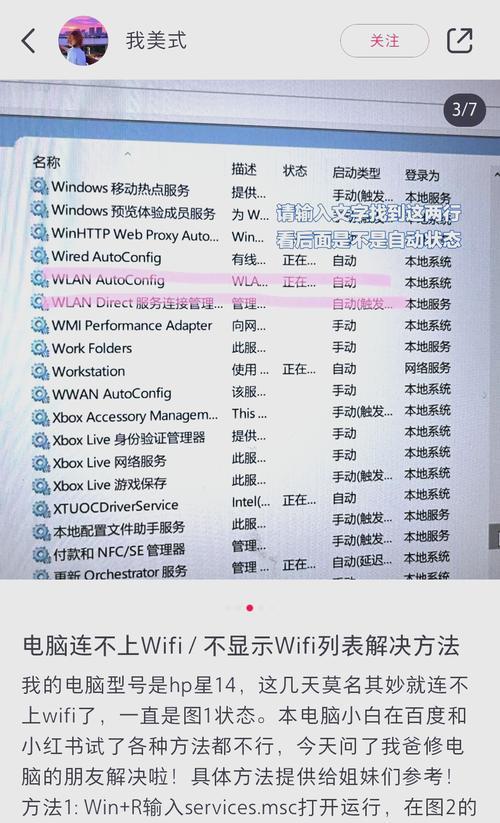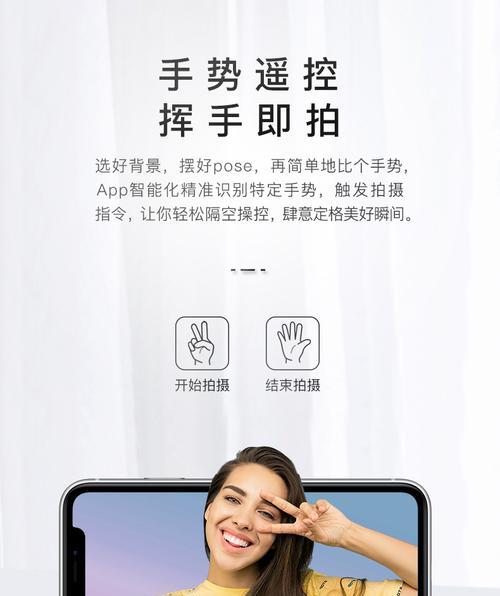在如今的高科技时代,WiFi成为了人们生活中不可或缺的一部分。然而,当我们遇到WiFi连接不上的问题时,却常常感到困扰。本文将探讨WiFi连接不上的主要原因,并提供解决方法,帮助您轻松解决这一问题。
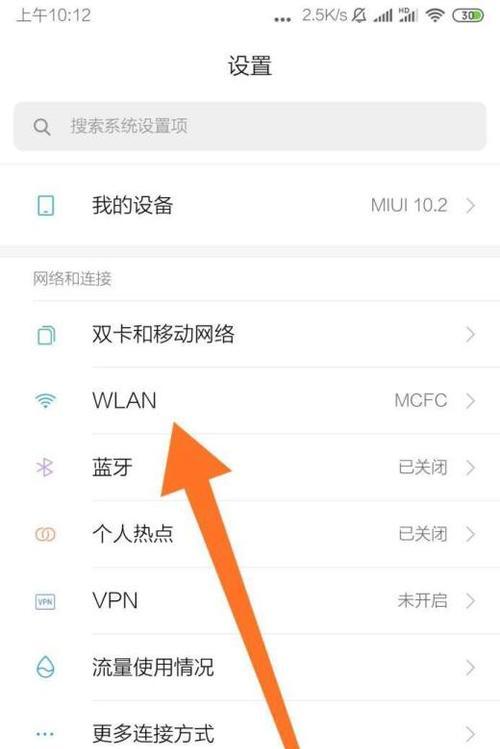
检查设备连接状态
我们要确保设备是否已经正确连接到WiFi网络。检查设备的WiFi连接状态,确保WiFi开关已打开,并且设备已经成功连接到正确的WiFi网络。
确认WiFi网络稳定性
WiFi连接不上的一个常见原因是网络不稳定。确认WiFi网络是否正常工作,可以尝试连接其他设备进行测试,或者通过查看路由器指示灯来判断网络是否稳定。
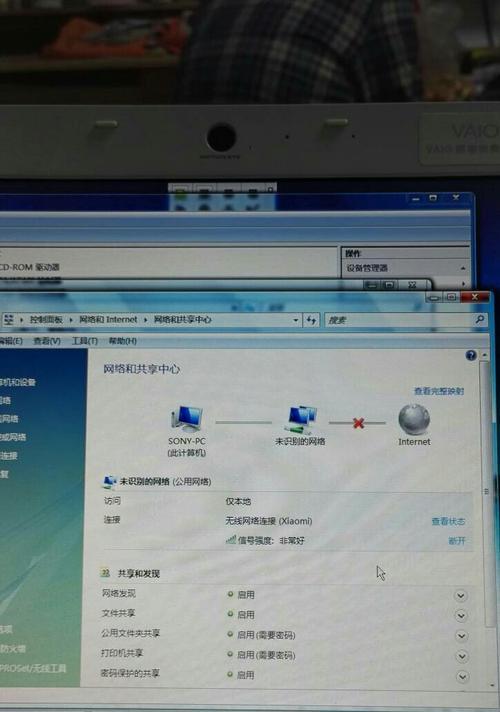
检查WiFi密码是否正确
输入错误的WiFi密码是导致无法连接的一个常见问题。确保您输入的密码准确无误,注意区分大小写,并检查其他设备是否能够成功连接相同的WiFi网络。
重新启动设备和路由器
有时候,设备或者路由器的缓存可能导致WiFi连接问题。尝试重新启动您的设备和路由器,等待一段时间后再次尝试连接WiFi网络。
移动设备靠近路由器
距离过远也可能导致WiFi连接不上的问题。将您的移动设备尽量靠近路由器,以确保信号强度足够,从而顺利连接到WiFi网络。
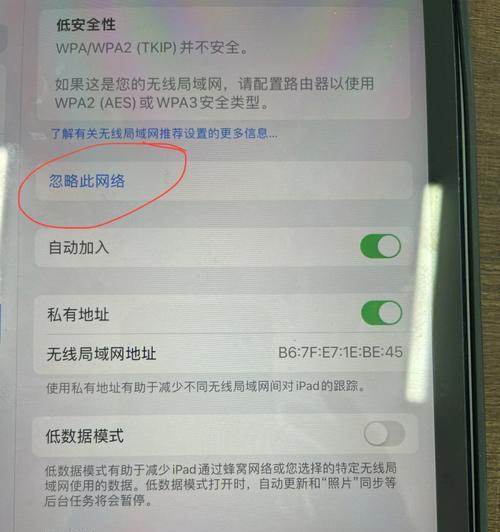
清除设备缓存
设备的缓存也可能引起WiFi连接问题。尝试清除设备的缓存,方法可以是在设备设置中找到“存储”或“应用程序”选项,选择相应的应用,然后点击“清除缓存”。
更新设备和路由器固件
有时候,过时的设备或路由器固件也会导致WiFi连接问题。确保您的设备和路由器固件是最新版本,以免出现兼容性问题。
关闭其他无关设备
有时候,其他无关设备的干扰可能导致WiFi连接不上。在连接WiFi时,关闭其他无关设备,减少干扰,以提高连接成功的机会。
更换WiFi信道
WiFi信道拥堵也是导致连接问题的原因之一。在路由器设置中,可以尝试更换WiFi信道,以避免信号干扰和拥堵。
更新无线网卡驱动程序
无线网卡驱动程序过时也可能导致WiFi连接问题。在设备设置中找到“设备管理器”,然后找到无线网卡驱动程序,选择更新驱动程序以解决问题。
检查路由器设置
在一些情况下,路由器的设置可能导致WiFi连接问题。确保路由器的DHCP设置开启,并且MAC地址过滤列表中没有阻止您设备的条目。
重置路由器
如果以上方法仍无法解决问题,可以尝试重置路由器到出厂设置。请注意,这将清除所有自定义设置,请谨慎操作。
咨询专业技术支持
如果您尝试了以上所有方法仍无法解决WiFi连接问题,建议咨询专业技术支持,以获取更详细和个性化的解决方案。
避免类似问题再次发生
为了避免将来遇到WiFi连接不上的问题,建议定期更新设备和路由器的软件和固件,并保持良好的网络环境,以确保稳定的WiFi连接。
通过排查设备连接状态、确认WiFi网络稳定性、检查密码、重新启动设备和路由器等方法,可以解决大多数WiFi连接不上的问题。如果问题仍然存在,可以考虑咨询专业技术支持。保持设备和网络环境的良好状态,能够避免将来类似的问题发生。